IMessage para Android: cómo obtenerlo y usarlo
Una de las diferencias clave entre iPhone y Android es que los dispositivos Android no pueden usar iMessage. Eso es cierto, pero si tiene el software adecuado, el tipo correcto de computadora y algunos conocimientos técnicos, o al menos un apetito por la experimentación, en realidad es posible configurar iMessage para tu teléfono Android.
Estas instrucciones solo funcionan si tiene acceso a un dispositivo Mac y si su teléfono Android tiene Android 5.0 o más reciente. Utilizará software que no ha pasado por el típico proceso de aprobación de Apple. Si bien no hay nada de malo en eso, debe confiar en que el desarrollador del software no abusará de su confianza.
Por qué normalmente no puede usar iMessage en Android
Por lo general, no puede usar iMessage en Android porque Apple usa un sistema de cifrado de extremo a extremo especial en iMessage que protege los mensajes del dispositivo en el que se envían, a través de los servidores de Apple, al dispositivo que recibe ellos. Debido a que los mensajes están encriptados, la red de iMessage solo es utilizable por dispositivos que saben cómo desencriptar los mensajes.
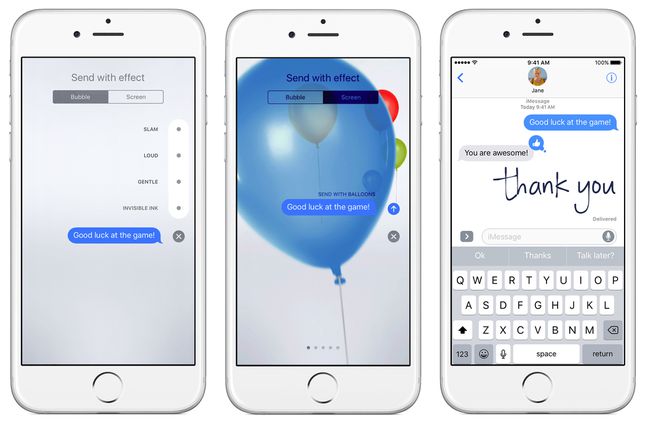
Apple mantiene iMessage y todos sus efectos y funciones geniales, incluidos Aplicaciones de iMessage, exclusivo para dispositivos que ejecutan iOS y macOS como una forma de impulsar a las personas a comprar sus productos. Es por eso que no hay una aplicación iMessage para Android disponible en la tienda Google Play.
Dicho esto, hay una forma de evitar el control de Apple sobre iMessage: un programa llamado weMessage.
Qué necesita usar weMessage
Para utilizar weMessage, necesita lo siguiente:
- Una cuenta de iMessage: probablemente sea su ID de apple.
- Una Mac corriendo macOS 10.10 (Yosemite) o superior: el uso de weMessage requiere ejecutar un programa en tu Mac.
- Java 7 o superior instalado en tu Mac.
- Un teléfono Android funcionando Sistema operativo Android 5.0 (Lollipop) o mas alto.
- La aplicación weMessage instalada en su teléfono Android.
Cómo weMessage te permite usar iMessage en Android

Si bien iMessage no puede funcionar en dispositivos Android, iMessage funciona tanto en iOS como en macOS. Es la compatibilidad con Mac lo que más importa aquí. weMessage es un programa para Mac que enruta mensajes a través de la red iMessage. Esto significa que todos sus mensajes de texto se envían a weMessage, luego se pasan a iMessage para enviarlos desde y hacia dispositivos macOS, iOS y Android, mientras se sigue utilizando el cifrado de Apple.
Cómo configurar weMessage para usar iMessage para Android
weMessage es una solución bastante inteligente para lidiar con la seguridad de Apple para iMessage, pero configurarlo no es para los novatos en tecnología o los débiles de corazón. Hay muchos pasos aquí y requiere una configuración más compleja que la mayoría de los programas. Pero, si está realmente dedicado a obtener iMessage en Android, es su única opción. Esto es lo que debe hacer.
Configurar weMessage en Mac
-
Necesita tener Java instalado en su Mac para usar weMessage. Compruebe que lo tiene navegando a Aplicaciones > Utilidades, luego lanzando el Terminal aplicación preinstalada en tu Mac. Escribe Java, luego haga clic en regreso.
Si recibe un error, no tiene Java. Si no ve el error, lo tiene. Asegúrese de tener la última versión antes de descargándolo aquí.
Próximo, descargar el programa weMessage para tu Mac.
En la carpeta weMessage, haga doble clic en el ejecutar.command archivo para iniciar weMessage. Si recibe un error que indica que el programa no se puede ejecutar porque es de un desarrollador no identificado, haga clic en el Logotipo de Apple > Preferencias del Sistema > Seguridad y Privacidad > General, luego haga clic en Abrir de todos modos.
A continuación, deberá habilitar algunas funciones de accesibilidad de su Mac. En el Preferencias del Sistema > Seguridad y Privacidad pantalla, haga clic en el Intimidad pestaña, luego haga clic en Accesibilidad.
Haga clic en el icono de candado en la parte inferior izquierda para desbloquear su configuración. Si se le solicita, ingrese la contraseña que usa para iniciar sesión en su Mac.
Haga clic en el + icono y, a continuación, navegue por el disco duro hasta Aplicaciones > Utilidades.
Hacer clic Terminal > Abierto.
Haga doble clic ejecutar.command nuevamente para iniciar el programa. Esto abrirá una ventana de Terminal.
Ingrese la dirección de correo electrónico que usa con iMessage.
-
Luego, ingrese una contraseña.
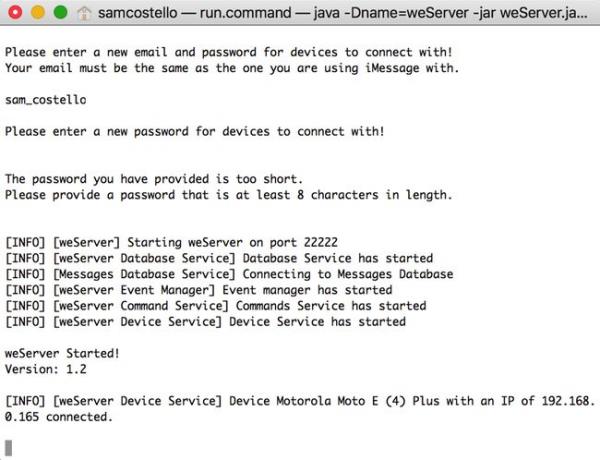
La aplicación weMessage que se ejecuta en una Mac. Lifewire Su contraseña no tiene que coincidir con su contraseña de iMessage, y tal vez no debería, ya que su ID de Apple se usa para muchas cosas.
Cómo configurar weMessage en Android
En su dispositivo Android, vaya a Google Play Store e instale el aplicación weMessage.
Lanzamiento weMessage en tu Android.
Grifo Continuar.
En el mensaje de error de permisos, toque OKEY para dar permiso a la aplicación para acceder a la configuración de su dispositivo.
Cuando se abra Configuración, toque el botón junto a Permitir modificar la configuración del sistema para dar acceso a weMessage.
Toque la flecha hacia atrás en la parte superior para volver a la aplicación.
Cuando se le solicite que elija una aplicación de SMS predeterminada, toque weMessage y luego Establecer por defecto. Escoger OKEY en el mensaje de "ayuda".
Ingrese la dirección IP de su Mac en la aplicación para que sepa cómo comunicarse con su computadora. Aprender cómo encontrar su dirección IP si no está seguro de cómo hacerlo.
Ingrese su dirección de correo electrónico de iMessage y la contraseña que eligió durante la configuración anterior.
Ingrese su dirección de correo electrónico de iMessage y la contraseña que eligió durante la configuración anterior.
Suponiendo que todo esté configurado correctamente, verá una pantalla para todas sus conversaciones. Prueba que puedes enviar mensajes de texto de iMessage desde Android enviando un mensaje de texto a un iPhone; sabrá que está funcionando si las burbujas de texto son azules.
¡Aún no has terminado!
Las instrucciones hasta ahora solo funcionan cuando su teléfono Android está en la misma red Wi-Fi que su Mac. Eso es útil, pero desea que su Android use iMessage sin importar dónde se encuentre. Para hacer eso, necesita configurar el reenvío de puertos.
El reenvío de puertos configura la red Wi-Fi de su hogar para permitir la entrada de conexiones desde el exterior. Así es como su dispositivo Android se conectará nuevamente a la aplicación weMessage en su Mac desde cualquier lugar.
La forma en que configuraste Reenvío de puertos es diferente para casi todos los enrutadores o módems. Por eso, no hay un solo conjunto de instrucciones que se pueda proporcionar. La mejor manera de aprender a hacer esto es usando el video y instrucciones en el sitio web de weMessage.
Una vez que hayas configurar el reenvío de puertos, pruebe la configuración apagando el Wi-Fi en su dispositivo Android y enviando un mensaje de texto a alguien que use iMessage.
Es posible que iMessage no sea la única función de iPhone que desee utilizar en Android. Es posible que pueda usar Siri en Android o incluso utilizar algunas funciones de iTunes.
Preguntas frecuentes
- ¿Puedo enviar un iMessage a un dispositivo Android? Sí, puedes enviar iMessages desde un iPhone a un Android (y viceversa) usando SMS, que es simplemente el nombre formal de los mensajes de texto. Los teléfonos Android pueden recibir mensajes de texto SMS desde cualquier otro teléfono o dispositivo del mercado.
- ¿Cómo me registro en iMessage? Si tiene un iPhone, registrarse en iMessage es fácil. Solo necesita iniciar sesión en su cuenta de iMessage con su ID de apple en una Mac.
- ¿Puedo transferir mensajes de texto de iPhone a Android? No. Las formas en que tu transferir mensajes de texto de iPhone a iPhone no son compatibles cuando se pasa de iPhone a Android.
